ku8eye web 开发环境
当前版本的 ku8eye web开发环境 以docker镜像方式提供,下载地址为: http://pan.baidu.com/s/1gdYk4CV
安装部署的架构图如下图所示。
注:运行ku8eye-web开发环境的服务器应在待安装Kubernetes集群的服务器范围之外,并能够与待安装服务器网络连通。
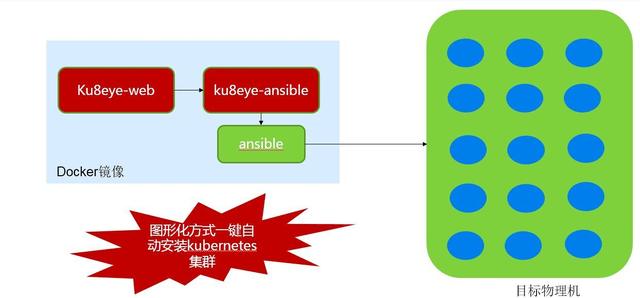
文件名为:ku8eye-web.tar.gz 用gunzip解压缩后,得到文件ku8eye-web.tar
导入docker镜像:
# docker load -i ku8eye-web.tar
给该镜像打上tag:
# docker tag 6f46b1372b52 ku8eye-web
运行开发环境: docker run -tid --name ku8eye-web -p 3306:3306 -p 8080:8080 -p 9001:9001 ku8eye-web 其中 3306 为mysql服务端口,8080 为tomcat服务端口,9001 为supervisor服务端口,均映射到宿主机上。
如需映射sshd的22端口,需添加一个 -p 参数,例如 -p 2222:22
容器启动成功后,需等待15秒左右,等待mysql数据库与web应用启动完成。
ku8eye-web的使用方式:
1. 命令行方式
进入容器:docker exec -ti ku8eye-web bash
使用命令行完成一键安装Kubernetes集群,脚本为:
/root/ku8eye-startup.sh $1 $2 $3
需要输入的3个参数为:
$1: 待安装主机IP地址列表,以逗号分隔。第一台主机将作为Kubernetes Master。例如:192.168.1.2,192.168.1.3
$2: docker0的B类IP地址,系统自动为每台主机设置docker0的C类地址,例如,输入 172.0.0.0/16,在两台机器上将分别设置docker0的地址为 172.0.1.0/24 和 172.0.2.0/24
$3: root用户的密码,目前仅支持所有主机相同的密码,例如:123456
一个完整的命令行如下: /root/ku8eye-startup.sh "192.168.1.2,192.168.1.3" "172.0.0.0/16" "123456"
注:每个参数需用双引号引起来
然后即可观察输出结果。
2. 网页方式
打开浏览器,地址栏输入宿主机IP和8080端口,即可进入ku8eye-web页面,对Kubernetes集群进行操作了。
登录账号:guest/123456
点击左侧“K8s Cluster”菜单,选择“Cluster Inf”进行安装。
---- 容器内包含的软件 ----
1. Ansible安装环境,以及安装Kubernetes所需的全部软件
Ansible的使用方法详见下文“Ansible安装Kubernetes集群说明”
2. JRE1.8
环境变量 JAVA_HOME=/root/jre1.8.0_65
3. MySQL 5.7.9
数据库名:ku8eye
数据库用户名:ku8eye,密码:123456
4. ku8eye-web 应用
jar包:/root/ku8eye-web.jar
Dockerfile以及打包所需的文件在以下目录:
srcku8eye-ansible子目录和文件包括:
├─db_scripts├─jre1.8.0_65 -- 需要自行补充二进制文件├─kubernetes_cluster_setup│ ├─group_vars│ ├─pre-setup│ │ └─multi-passworrd-sssh-key│ └─roles│ ├─docker-registry│ │ ├─defaults│ │ ├─files -- 需要自行补充二进制文件│ │ ├─tasks│ │ └─templates│ ├─etcd│ │ ├─defaults│ │ ├─files -- 需要自行补充二进制文件│ │ ├─tasks│ │ └─templates│ ├─kube-master│ │ ├─defaults│ │ ├─files -- 需要自行补充二进制文件│ │ ├─tasks│ │ └─templates│ └─kube-node│ ├─defaults│ ├─files -- 需要自行补充二进制文件│ ├─tasks│ └─templates└─shell_scripts---- ku8eye-web镜像的Dockerfile说明 ----
完整的Dockerfile:
FROM centos:latestMAINTAINER ku8eye.bestcloud@github # set timezoneENV TZ Asia/Shanghai # set http proxy if needed# ENV http_proxy="http://:" https_proxy="http://:" # 1. install ansible (from Internet)RUN yum clean all && yum -y install epel-release && yum -y install PyYAML python-jinja2 python-httplib2 python-keyczar python-paramiko python-setuptools git python-pipRUN mkdir /etc/ansible/ && echo -e '[local]localhost' > /etc/ansible/hostsRUN pip install ansible# 2. install sshpass, and generate ssh keys (from Internet)RUN yum -y install sshpassRUN ssh-keygen -q -t rsa -N "" -f ~/.ssh/id_rsa# make ansible not do key checking from ~/.ssh/known_hosts fileENV ANSIBLE_HOST_KEY_CHECKING false # 3. install MariaDB (mysql) (from Internet)COPY MariaDB.repo /etc/yum.repos.d/MariaDB.repoRUN yum -y install MariaDB-server MariaDB-client # 4. install supervisor (from Internet)RUN pip install supervisor # 5. add JRE1.8COPY jre1.8.0_65 /root/jre1.8.0_65ENV JAVA_HOME="/root/jre1.8.0_65" PATH="$PATH:/root/jre1.8.0_65/bin"RUN chmod +x /root/jre1.8.0_65/bin/* # 6. install opensshRUN yum install -y openssh openssh-serverRUN mkdir -p /var/run/sshd && echo "root:root" | chpasswdRUN /usr/sbin/sshd-keygenRUN sed -ri 's/UsePAM yes/#UsePAM yes/g' /etc/ssh/sshd_config && sed -ri 's/#UsePAM no/UsePAM no/g' /etc/ssh/sshd_config # 7. add ku8eye-ansible binary and config filesCOPY kubernetes_cluster_setup /root/kubernetes_cluster_setup # 8. copy shell scripts, SQL scripts, config files (could be updated in the future)# db init SQLCOPY db_scripts /root/db_scripts# shell scriptsCOPY shell_scripts /root/shell_scriptsRUN chmod +x /root/shell_scripts/*.shCOPY ku8eye-install-kubernetes.sh /root/ku8eye-install-kubernetes.shRUN chmod +x /root/ku8eye-install-kubernetes.sh# latest jarCOPY ku8eye-web.jar /root/ku8eye-web.jar # 9. start mariadb, init db data, and start ku8eye-web app# supervisor config fileCOPY supervisord.conf /etc/supervisord.confENTRYPOINT /usr/bin/supervisord基础镜像为CentOS官方docker镜像:centos:latest
主要步骤:
1. 安装ansible,参考 centos-ansible镜像的Dockerfile
注:设置环境变量 ANSIBLE_HOST_KEY_CHECKING=false 表示ansible在ssh登录其他机器时,不执行基于known_hosts文件的 key checking 操作,这样能够跳过首次ssh连接需要输入yes的操作。
2. 为ansible安装 sshpass,并执行 ssh-keygen 生成密钥
3. 新增MariaDB.repo yum源配置,执行yum安装MariaDB-Server
MariaDB.repo配置如下:(根据MariaDB的更新,需要手工修改baseurl地址)
[mariadb]name = MariaDBbaseurl = http://yum.mariadb.org/10.1/centos7-amd64/gpgkey=https://yum.mariadb.org/RPM-GPG-KEY-MariaDBgpgcheck=04. 安装 supervisor (pip install)
5. 复制 JRE1.8 到容器的 /root/jre1.8.0_65 目录,并设置环境变量 JAVA_HOME 和 PATH
6. 安装openssh
7. 复制安装Kubernetes所需的所有文件和ansible配置脚本到目录 /root/kubernetes_cluster_setup
8. 复制启动脚本、SQL脚本、配置文件到容器的 /root 目录
9. 复制配置文件 supervisord.conf 到容器的 /etc 目录
supervisord.conf文件内容如下:
其中,设置nodaemon为true 表示 supervisord 将在前台运行
通过supervisor将启动两个程序:sshd和 脚本run.sh
[supervisord]nodaemon = true [program:sshd]command = /usr/sbin/sshd -Dautostart = trueautorestart = falseredirect_stderr = true [program:ku8eye-web]command = /root/shell_scripts/run.shautostart = trueautorestart = falseredirect_stderr = true其中,/root/run.sh文件的内容包括启动mysql服务,创建ku8eye数据库,初始化数据,最后启动tomcat,内容为:
#!/bin/sh # start mysqld service/root/shell_scripts/run_mysqld.sh# wait for mysqld to startup completelysleep 5echo "======`date +"[%Y-%m-%d %H:%M:%S]"` mysqld_safe start done. ======" # run ku8eye-web initsql.sql to create user and tablesmysql < /root/db_scripts/initsql.sqlecho "======`date +"[%Y-%m-%d %H:%M:%S]"` create mysql tables for ku8eye-web done. ======"sleep 1 # start ku8eye-web app/root/shell_scripts/run_tomcat.shecho "======`date +"[%Y-%m-%d %H:%M:%S]"` start ku8eye-web done. ======"run_mysqld.sh脚本的内容为:
nohup mysqld_safe &run_tomcat.sh脚本的内容为:
nohup $JAVA_HOME/bin/java -jar /root/ku8eye-web.jar org.ku8eye.App > /root/tomcat.log 2>&1 &最后,设置启动命令为 /usr/bin/supervisord
运行docker build完成镜像的创建
# docker build -t="ku8eye-web" --rm .---- Ansible安装Kubernetes集群说明 ----
Ansible是一款基于Python开发的自动化运维工具,ku8eye-web通过调用 ansible-playbook 完成Kubernetes集群的一键安装。
1. Ansible 安装环境准备
1.1. 准备一台Linux服务器,安装docker。
1.2. 下载ku8eye web开发环境 docker镜像并启动容器(见本文开始章节的说明)。
2. Kubernetes集群环境准备
一个Kubernetes集群由etcd服务、master服务和一组node组成。 在无法访问Internet的环境,还需一台服务器作为docker private registry 私库,供Kubernetes使用。 本文以4台服务器为例,第一台安装docker registry,第二台安装etcd和master的服务,最后两台安装node所需服务。
系统要求: CentOS 7(RedHat 7)及以上版本,Linux 内核 3.10 及以上版本。 Kubernetes:推荐 v1.1 及以上版本 etcd:推荐v2.2 及以上版本 Docker:推荐 v1.9.0 及以上版本
服务器IP地址作用192.168.1.200docker-registry192.168.1.201etcd192.168.1.201kube-master192.168.1.202kube-node192.168.1.203kube-node
注1:根据实际环境进行修改 注2:请勿将运行ansible的服务器纳入Kubernetes集群内。
3. Kubernetes集群安装前的准备工作
3.1 启动容器,进入容器
$ docker run -tid --name ku8eye-web -p 3306:3306 -p 8080:8080 -p 9001:9001 ku8eye-web $ docker exec -ti ku8eye-web bash
注:不进入容器,在安装服务器直接使用 docker exec 也可以完成ansible-playbook脚本的执行,注意配置文件需要使用全路径: $ docker exec -ti ku8eye-web ansible-playbook -i /root/kubernetes_cluster_setup/hosts /root/kubernetes_cluster_setup/pre-setup/ping.yml
3.2 修改 ansible 的 hosts 配置文件
修改/root/kubernetes_cluster_setup/hosts文件,内容为待安装Kubernetes集群各服务器的分组与IP地址。
注:通过修改hosts文件可以选择安装哪些role到哪些主机上。 每台服务器的用户名和密码分别设置
[docker-registry]192.168.1.200 ansible_ssh_user=root ansible_ssh_pass=123456 [etcd]192.168.1.201 ansible_ssh_user=root ansible_ssh_pass=123456 [kube-master]192.168.1.201 ansible_ssh_user=root ansible_ssh_pass=123456 [kube-node]192.168.1.202 ansible_ssh_user=root ansible_ssh_pass=123456192.168.1.203 ansible_ssh_user=root ansible_ssh_pass=1234563.4 执行ansible-playbook命令完成复制公钥操作:
$ ansible-playbook -i hosts pre-setup/keys.yml PLAY *************************************************************************** TASK [setup] *******************************************************************ok: [192.168.1.200]ok: [192.168.1.201]ok: [192.168.1.202]ok: [192.168.1.203] TASK [Push rsa public key to all machines] *************************************ok: [192.168.1.200]ok: [192.168.1.201]ok: [192.168.1.202]ok: [192.168.1.203] PLAY RECAP *********************************************************************192.168.1.200 : ok=2 changed=0 unreachable=0 failed=0 192.168.1.201 : ok=2 changed=0 unreachable=0 failed=0 192.168.1.202 : ok=2 changed=0 unreachable=0 failed=0 192.168.1.203 : ok=2 changed=0 unreachable=0 failed=0 keys.yml文件内容如下:
# Using this module REQUIRES the sshpass package to be installed!## This REQUIRES you have created a ~/.ssh/id_rsa.pub public key## Place the root password for all nodes in ~/rootpassword, run this playbook,# and it will put your public key on all the nodes. Then delete rootpassword!## You can also comment out the "vars" section and use --ask-pass on the command# line.## All ansible modules will fail if the host is not in the ssh known_hosts.# Normally ansible just asks if the host key is acceptable. BUT when using# password instead of public key authentication it will not ask and will instead# fail.## You can solve this by running a meaningless play to first get the ssh host# key, then lay down the public key. Something like:# ansible-playbook -i inventory ping.yml# Then answer yes as you check the host keys.## You also could set the environment variable ANSIBLE_HOST_KEY_CHECKING=False# when running this playbook. You would have to answer the host key questions# the next time you run ansible.# ---- hosts: all tasks: - name: Push rsa public key to all machines authorized_key: user={{ ansible_ssh_user }} key="{{ lookup('file', '~/.ssh/id_rsa.pub') }}"3.5 执行ansible-playbook命令停止所有机器的防火墙服务:
$ ansible-playbook -i hosts pre-setup/disablefirewalld.yml PLAY *************************************************************************** TASK [setup] *******************************************************************ok: [192.168.1.200]ok: [192.168.1.201]ok: [192.168.1.202]ok: [192.168.1.203] TASK [stop firewalld service] **************************************************changed: [192.168.1.200]changed: [192.168.1.201]changed: [192.168.1.202]changed: [192.168.1.203] TASK [disable firewalld service] ***********************************************changed: [192.168.1.200]changed: [192.168.1.201]changed: [192.168.1.202]changed: [192.168.1.203] PLAY RECAP *********************************************************************192.168.1.200 : ok=2 changed=0 unreachable=0 failed=0 192.168.1.201 : ok=3 changed=2 unreachable=0 failed=0 192.168.1.202 : ok=3 changed=2 unreachable=0 failed=0 192.168.1.203 : ok=3 changed=2 unreachable=0 failed=0 disablefirewalld.yml文件内容如下:
---- hosts: all tasks: - name: stop firewalld service command: systemctl stop firewalld - name: disable firewalld service command: systemctl disable firewalld3.6 执行ansible-playbook命令为每台服务器添加docker registry服务器主机名与IP地址的host记录
注:本文中安装的docker registry将使用主机名作为私库的地址,如果希望使用IP地址,请修改相应的配置文件
# ansible-playbook -i hosts pre-setup/add_docker_registry_host.yml PLAY *************************************************************************** TASK [setup] *******************************************************************ok: [192.168.1.200]ok: [192.168.1.201]ok: [192.168.1.202]ok: [192.168.1.203] TASK [add host entry for docker private registry server] ***********************changed: [192.168.1.200]changed: [192.168.1.201]changed: [192.168.1.202]changed: [192.168.1.203] PLAY RECAP *********************************************************************192.168.1.200 : ok=2 changed=1 unreachable=0 failed=0 192.168.1.201 : ok=2 changed=1 unreachable=0 failed=0 192.168.1.202 : ok=2 changed=1 unreachable=0 failed=0 192.168.1.203 : ok=2 changed=1 unreachable=0 failed=0 add_docker_registry_host.yml文件内容如下:
---- hosts: all tasks: - name: add host entry for docker private registry server shell: echo {{docker_registry_server_ip}} {{docker_registry_server_name}} >> /etc/hosts其中参数 {{docker_registry_server_ip}} {{docker_registry_server_name}} 在 group_vars/all.yml 文件中进行配置。
4. Kubernetes集群安装
注:在 ku8eye-web 镜像中已创建好全部目录和文件,仅需修改配置文件的内容(详见 [4.6 修改配置文件的内容](#4.6 修改配置文件的内容) 一节的说明)
4.1 创建Role
在安装服务器的/root/kubernetes_cluster_setup目录下为不同的分组创建role(角色),包括:
- docker-registry
- etcd
- kube-master
- kube-node
4.2 在每个role下创建4个子目录:
defaults:存放变量的值,目录下main.yml文件将被ansible默认读取 files:存放需安装(复制)的源文件 tasks:ansible-playbook执行的任务脚本,目录下main.yml文件将被ansible默认读取 templates:需修改参数的配置文件,其中参数由defaults目录中的值进行替换
4.3 在安装服务器的/root/kubernetes_cluster_setup目录中创建group_vars子目录存放全局变量
默认文件为all.yml
4.4 在安装服务器的/root/kubernetes_cluster_setup目录中创建setup.yml文件,内容为ansible-playbook在各host安装role的配置:
---- hosts: docker-registry roles: - docker-registry - hosts: etcd roles: - etcd - hosts: kube-master roles: - kube-master - hosts: kube-node roles: - kube-node4.5 准备最新版本的二进制文件
所需修改的二进制文件列表:
kubernetes_cluster_setup│└─roles ├─docker-registry │ └─files │ docker docker主程序 │ docker-registry.tar docker registry 镜像文件 │ kubernetes_pause.tar Kubernetes pause 镜像文件 │ ├─etcd │ └─files │ etcd etcd主程序 │ etcdctl etcdctl命令行工具 │ ├─kube-master │ └─files │ hyperkube Kubernetes相关文件 │ kube-apiserver │ kube-controller-manager │ kube-scheduler │ kubectl │ └─kube-node └─files docker docker主程序 georce_route_quagga.tar quaggar docker 镜像文件 hyperkube Kubernetes相关文件 kube-proxy kubectl kubelet说明:
- etcd 下载地址:https://github.com/coreos/etcd/releases
- Kubernetes下载地址:https://github.com/kubernetes/kubernetes/releases
- docker 下载地址:https://github.com/docker/docker/releases/
- docker registry 镜像下载地址:docker pull registry:2 -- 导出镜像文件:docker save -o docker-registry.tar registry:2
- Kubernetes pause 镜像下载地址:docker pull gcr.io/google_containers/pause -- 导出镜像文件:docker save -o kubernetes_pause.tar gcr.io/google_containers/pause
- Quagga 镜像文件下载地址:docker pull index.alauda.cn/georce/router -- 导出镜像文件:docker save -o georce_route_quagga.tar index.alauda.cn/georce/router
4.6 修改配置文件的内容
安装Kubernetes集群所需修改的配置文件列表如下:
kubernetes_cluster_setup│├─hosts 主机列表、各主机个性化参数│├─group_vars│ all.yml 全局参数│└─roles ├─docker-registry │ └─defaults │ main.yml docker registry相关参数 │ ├─etcd │ └─defaults │ main.yml etcd相关参数 │ ├─kube-master │ └─defaults │ main.yml master相关参数 │ └─kube-node └─defaults main.yml node相关参数特别说明: 需要仔细规划以下两组IP地址范围,它们都不能与物理机的IP地址范围重叠: a. 各主机上docker0网桥的IP地址。b. Kubernetes中Service的 Cluster IP地址范围。
1) 全局参数 group_varsall.yml
- cluster_domain_name: cluster.local kube-dns服务设置的domain名
- cluster_dns_ip: 20.1.0.100 kube-dns服务IP地址(需在kube-apiserver的apiserver_service_cluster_ip_range范围内)
- docker_registry_server_name: yourcompany.com docker registry 主机名
- docker_registry_server_ip: 192.168.1.202 docker registry 主机IP地址
- push_pause_image: true 是否将 Kubernetes pause 镜像push到 docker registry
- kubernetes_pause_image_id: 6c4579af347b pause镜像ID
- kubernetes_pause_image_tag: "{{docker_registry_url}}/google_containers/pause" pause镜像在 docker registry 的URL
2) docker registry 相关参数 rolesdocker-registrydefaultsmain.yml
- docker0_ip: 172.17.253.1/24 docker0网桥的IP地址
- docker_runtime_root_dir: /hadoop1/docker docker运行根目录
- docker_registry_url: "{{docker_registry_server_name}}:5000" docker registry URL
- docker_registry_root_dir: /hadoop1/docker_registry docker registry 运行目录
- docker_registry_image_id: 774242a00f13 docker registry 镜像ID
- docker_registry_image_tag: registry:2.2.0 docker registry 镜像tag
3) etcd相关参数 rolesetcddefaultsmain.yml
- peer_ip: 192.168.1.201 etcd所在主机的IP地址(cluster配置时使用)
- etcd_data_dir: /var/lib/etcd/etcd_data etcd数据存储目录
4) master相关参数 roleskube-masterdefaultsmain.yml
-- for kube-apiserver
- etcd_servers: http://192.168.1.201:4001 kube-apiserver所需etcd服务的URL
- apiserver_insecure_port: 1100 kube-apiserver监听的非安全端口号
- apiserver_service_cluster_ip_range: 20.1.0.0/16 Kubernetes Services可分配IP地址池
- apiserver_service_node_port_range: 1000-5000 NodePort 类型的 Service 可用端口范围,含两端
-- for kube-controller-manager, kube-scheduler
- kube_master_url: http://192.168.1.201:1100 kube-apiserver服务URL
- kube_node_sync_period: 10s master与node信息同步时间间隔
-- to generate ssh keys on master server
- ca_crt_CN: ecip.hp.com master ssh key内CA证书中CN参数
- server_key_CN: 192.168.1.201 master ssh key内CN参数
5) node相关参数 roleskube-nodedefaultsmain.yml
-- for kubelet, kube-proxy
- kube_master_url: http://192.168.1.201:1100 kube-apiserver服务URL
-- quagga router docker image info
- quagga_router_image_id: f96cfe685533 quagga router 镜像ID
- quagga_router_image_tag: index.alauda.cn/georce/router quagga router 镜像tag
6) 各node不同的参数,在主机列表kubernetes_cluster_setup/hosts文件中进行设置
- [docker-registry] 192.168.1.202
- [etcd] 192.168.1.201
- [kube-master] 192.168.1.201
- [kube-node] 192.168.1.202 docker0_ip=172.17.1.1/24 docker_runtime_root_dir=/hadoop1/docker kubelet_hostname_override=192.168.1.202 install_quagga_router=false 192.168.1.203 docker0_ip=172.17.2.1/24 docker_runtime_root_dir=/hadoop1/docker kubelet_hostname_override=192.168.1.203 install_quagga_router=false
[kube-node] 参数说明: docker0_ip=172.17.1.1/24 docker0网桥的IP地址,每个node上设置为不同的IP地址docker_runtime_root_dir=/hadoop1/docker docker运行根目录 kubelet_hostname_override=192.168.1.202 kubelet主机名 install_quagga_router=false 是否安装Quagga路由器(docker容器)
7) 修改 kubernetes_cluster_setup/setup.yml 脚本文件
该文件的内容表示在哪些主机组(从hosts中读取)上安装哪些role。 通过修改 hosts 文件 和 setup.yml 文件的内容来实现在不同机器上安装不同软件的场景。
- 一个主机组可以安装多个role的内容
- 多个主机组可以安装同一个role的内容hosts: docker-registry roles:docker-registryhosts: etcd roles:etcdhosts: kube-master roles:kube-masterhosts: kube-node roles:kube-node
5.7 运行 ansible-playbook 完成集群的安装
$ ansible-playbook -i hosts setup.yml PLAY *************************************************************************** TASK [setup] *******************************************************************ok: [192.168.1.200] TASK [docker-registry : copy docker to /usr/bin] *******************************ok: [192.168.1.200] TASK [docker-registry : copy config file docker to /etc/sysconfig] *************ok: [192.168.1.200] TASK [docker-registry : make docker runtime root directory /hadoop1/docker] ****ok: [192.168.1.200] TASK [docker-registry : copy docker.socket to /usr/lib/systemd/system] *********ok: [192.168.1.200]TASK [docker-registry : copy docker.service to /usr/lib/systemd/system] ********ok: [192.168.1.200] TASK [docker-registry : systemctl daemon-reload] *******************************changed: [192.168.1.200] TASK [docker-registry : restart docker.socket service] *************************changed: [192.168.1.200] TASK [docker-registry : enable docker service] *********************************ok: [192.168.1.200] TASK [docker-registry : restart docker service] ********************************changed: [192.168.1.200] TASK [docker-registry : check docker.socket service started ok] ****************changed: [192.168.1.200] TASK [docker-registry : check docker service started ok] ***********************changed: [192.168.1.200] TASK [docker-registry : check if registry image exists] ************************changed: [192.168.1.200] TASK [docker-registry : copy registry image file to /tmp] **********************skipping: [192.168.1.200] TASK [docker-registry : load registry image] ***********************************skipping: [192.168.1.200] TASK [docker-registry : tag registry image] ************************************skipping: [192.168.1.200] TASK [docker-registry : check if registry container exists] ********************changed: [192.168.1.200] TASK [docker-registry : start registry container] ******************************changed: [192.168.1.200] TASK [docker-registry : create running script] *********************************skipping: [192.168.1.200] TASK [docker-registry : start docker registry container] ***********************skipping: [192.168.1.200] TASK [docker-registry : check docker registry started ok] **********************ok: [192.168.1.200] TASK [docker-registry : copy pause image file to /tmp] *************************ok: [192.168.1.200] TASK [docker-registry : check if pause image exists] ***************************changed: [192.168.1.200] TASK [docker-registry : load pause image] **************************************skipping: [192.168.1.200] TASK [docker-registry : tag pause image] ***************************************skipping: [192.168.1.200] TASK [docker-registry : push pause image to private registry] ******************skipping: [192.168.1.200] PLAY RECAP *********************************************************************192.168.1.200 : ok=18 changed=9 unreachable=0 failed=0 PLAY *************************************************************************** TASK [setup] *******************************************************************ok: [192.168.1.201] TASK [etcd : copy etcd to /usr/bin] ********************************************ok: [192.168.1.201] TASK [etcd : copy etcdctl to /usr/bin] *****************************************ok: [192.168.1.201] TASK [etcd : make dir /etc/etcd] ***********************************************ok: [192.168.1.201] TASK [etcd : copy config file etcd.conf to /etc/etcd] **************************ok: [192.168.1.201] TASK [etcd : copy etcd.service to /usr/lib/systemd/system] *********************ok: [192.168.1.201] TASK [etcd : make dir /var/lib/etcd/ for etcd service] *************************ok: [192.168.1.201] TASK [etcd : systemctl daemon-reload] ******************************************changed: [192.168.1.201] TASK [etcd : enable etcd service] **********************************************ok: [192.168.1.201] TASK [etcd : start etcd service] ***********************************************changed: [192.168.1.201] TASK [etcd : test etcd started ok] *********************************************changed: [192.168.1.201] PLAY *************************************************************************** TASK [setup] *******************************************************************ok: [192.168.1.201] TASK [kube-master : copy kube-apiserver to /usr/bin] ***************************ok: [192.168.1.201] TASK [kube-master : copy kube-controller-manager to /usr/bin] ******************ok: [192.168.1.201] TASK [kube-master : copy kube-scheduler to /usr/bin] ***************************ok: [192.168.1.201] TASK [kube-master : copy kubectl to /usr/bin] **********************************ok: [192.168.1.201] TASK [kube-master : copy hyperkube to /usr/bin] ********************************ok: [192.168.1.201] TASK [kube-master : make dir /var/run/kubernetes] ******************************ok: [192.168.1.201] TASK [kube-master : create keys - ca.key] **************************************changed: [192.168.1.201] TASK [kube-master : create keys - ca.crt] **************************************changed: [192.168.1.201] TASK [kube-master : create keys - server.key] **********************************changed: [192.168.1.201] TASK [kube-master : create keys - server.csr] **********************************changed: [192.168.1.201] TASK [kube-master : create keys - server.crt] **********************************changed: [192.168.1.201] TASK [kube-master : make dir /etc/kubernetes] **********************************ok: [192.168.1.201] TASK [kube-master : copy config file apiserver to /etc/kubernetes] *************ok: [192.168.1.201] TASK [kube-master : copy config file config to /etc/kubernetes] ****************ok: [192.168.1.201] TASK [kube-master : copy config file controller-manager to /etc/kubernetes] ****ok: [192.168.1.201] TASK [kube-master : copy config file scheduler to /etc/kubernetes] *************ok: [192.168.1.201] TASK [kube-master : copy kube-apiserver.service to /usr/lib/systemd/system] ****ok: [192.168.1.201] TASK [kube-master : copy kube-controller-manager.service to /usr/lib/systemd/system] ***ok: [192.168.1.201] TASK [kube-master : copy kube-scheduler.service to /usr/lib/systemd/system] ****ok: [192.168.1.201] TASK [kube-master : systemctl daemon-reload] ***********************************changed: [192.168.1.201] TASK [kube-master : make dir /var/log/kubernetes] ******************************ok: [192.168.1.201] TASK [kube-master : enable kube-apiserver service] *****************************ok: [192.168.1.201] TASK [kube-master : start kube-apiserver service] ******************************changed: [192.168.1.201] TASK [kube-master : enable kube-controller-manager service] ********************ok: [192.168.1.201] TASK [kube-master : start kube-controller-manager service] *********************changed: [192.168.1.201] TASK [kube-master : enable kube-scheduler service] *****************************ok: [192.168.1.201] TASK [kube-master : start kube-scheduler service] ******************************changed: [192.168.1.201] TASK [kube-master : check kube-apiserver service started ok] *******************changed: [192.168.1.201] TASK [kube-master : check kube-controller-manager service started ok] **********changed: [192.168.1.201] TASK [kube-master : check kube-scheduler service started ok] *******************changed: [192.168.1.201] PLAY *************************************************************************** TASK [setup] *******************************************************************ok: [192.168.1.203]ok: [192.168.1.202] TASK [kube-node : copy docker to /usr/bin] *************************************ok: [192.168.1.202]ok: [192.168.1.203] TASK [kube-node : copy config file docker to /etc/sysconfig] *******************ok: [192.168.1.203]ok: [192.168.1.202] TASK [kube-node : make docker runtime root directory /hadoop1/docker] **********ok: [192.168.1.203]ok: [192.168.1.202] TASK [kube-node : copy docker.socket to /usr/lib/systemd/system] ***************ok: [192.168.1.203]ok: [192.168.1.202] TASK [kube-node : copy docker.service to /usr/lib/systemd/system] **************ok: [192.168.1.202]ok: [192.168.1.203] TASK [kube-node : systemctl daemon-reload] *************************************changed: [192.168.1.203]changed: [192.168.1.202] TASK [kube-node : start docker.socket service] *********************************changed: [192.168.1.203]changed: [192.168.1.202] TASK [kube-node : enable docker service] ***************************************ok: [192.168.1.203]ok: [192.168.1.202] TASK [kube-node : start docker service] ****************************************changed: [192.168.1.202]changed: [192.168.1.203] TASK [kube-node : check docker.socket service started ok] **********************changed: [192.168.1.202]changed: [192.168.1.203] TASK [kube-node : check docker service started ok] *****************************changed: [192.168.1.203]changed: [192.168.1.202] TASK [kube-node : install_quagga_router - delete all docker containers] ********skipping: [192.168.1.202]skipping: [192.168.1.203]TASK [kube-node : install_quagga_router - delete all docker images] ************skipping: [192.168.1.202]skipping: [192.168.1.203] TASK [kube-node : install_quagga_router - copy Quagga image to /tmp] ***********skipping: [192.168.1.202]skipping: [192.168.1.203] TASK [kube-node : install_quagga_router - load Quagga image] *******************skipping: [192.168.1.202]skipping: [192.168.1.203] TASK [kube-node : install_quagga_router - tag Quagga image] ********************skipping: [192.168.1.202]skipping: [192.168.1.203] TASK [kube-node : install_quagga_router - start Quagga container] **************skipping: [192.168.1.202]skipping: [192.168.1.203] TASK [kube-node : copy kubelet to /usr/bin] ************************************ok: [192.168.1.203]ok: [192.168.1.202] TASK [kube-node : copy kube-proxy to /usr/bin] *********************************ok: [192.168.1.203]ok: [192.168.1.202] TASK [kube-node : copy kubectl to /usr/bin] ************************************ok: [192.168.1.202]ok: [192.168.1.203] TASK [kube-node : copy hyperkube to /usr/bin] **********************************ok: [192.168.1.203]ok: [192.168.1.202] TASK [kube-node : make dir /var/run/kubernetes] ********************************ok: [192.168.1.202]ok: [192.168.1.203] TASK [kube-node : make dir /etc/kubernetes] ************************************ok: [192.168.1.203]ok: [192.168.1.202] TASK [kube-node : copy config file kubelet to /etc/kubernetes] *****************ok: [192.168.1.203]ok: [192.168.1.202] TASK [kube-node : copy config file config to /etc/kubernetes] ******************ok: [192.168.1.202]ok: [192.168.1.203] TASK [kube-node : copy config file proxy to /etc/kubernetes] *******************ok: [192.168.1.203]ok: [192.168.1.202] TASK [kube-node : copy kubelet.service to /usr/lib/systemd/system] *************ok: [192.168.1.202]ok: [192.168.1.203] TASK [kube-node : copy kube-proxy.service to /usr/lib/systemd/system] **********ok: [192.168.1.203]ok: [192.168.1.202] TASK [kube-node : make dir /var/lib/kubelet] ***********************************ok: [192.168.1.203]ok: [192.168.1.202] TASK [kube-node : systemctl daemon-reload] *************************************changed: [192.168.1.203]changed: [192.168.1.202] TASK [kube-node : make dir /var/log/kubernetes] ********************************ok: [192.168.1.203]ok: [192.168.1.202] TASK [kube-node : enable kubelet service] **************************************ok: [192.168.1.203]ok: [192.168.1.202] TASK [kube-node : start kubelet service] ***************************************changed: [192.168.1.203]changed: [192.168.1.202] TASK [kube-node : enable kube-proxy service] ***********************************ok: [192.168.1.202]ok: [192.168.1.203] TASK [kube-node : start kube-proxy service] ************************************changed: [192.168.1.203]changed: [192.168.1.202] TASK [kube-node : check kubelet service started ok] ****************************changed: [192.168.1.203]changed: [192.168.1.202] TASK [kube-node : check kube-proxy service started ok] *************************changed: [192.168.1.203]changed: [192.168.1.202] PLAY RECAP *********************************************************************192.168.1.201 : ok=42 changed=15 unreachable=0 failed=0 192.168.1.202 : ok=32 changed=10 unreachable=0 failed=0 192.168.1.203 : ok=32 changed=10 unreachable=0 failed=0 5.8 登录master服务器,验证Kubernetes集群正常启动
$ kubectl get nodesNAME LABELS STATUS192.168.1.202 kubernetes.io/hostname=192.168.1.202 Ready192.168.1.203 kubernetes.io/hostname=192.168.1.203 Ready





















 2万+
2万+

 被折叠的 条评论
为什么被折叠?
被折叠的 条评论
为什么被折叠?








